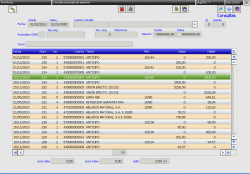Diferencia entre revisiones de «Consulta avanzada de asientos»
m |
|||
| (No se muestran 12 ediciones intermedias de 2 usuarios) | |||
| Línea 1: | Línea 1: | ||
__NOTOC__ | __NOTOC__ | ||
[[Imagen:dcg0501.png|thumb|right|250px|Asientos contables - dcg0501]] | [[Imagen:dcg0501.png|thumb|right|250px|Asientos contables - dcg0501]] | ||
| − | Desde aquí podremos localizar | + | Desde aquí podremos localizar fácilmente asientos contables según los criterios de búsqueda introducidos. |
| − | Por defecto vemos los | + | Por defecto vemos los últimos apuntes generados en el sistema, ya sea de forma automática por algún proceso o bien introducidos de forma manual por el usuario. |
| − | Desde aquí, seleccionando un apunte | + | |
| + | Desde aquí, seleccionando un apunte y pulsando el botón ''Consultar asiento'' [[Imagen:Boto_109_asiento.png|21px]] accedemos a la [[Asientos Contables|pantalla de mantenimiento]] donde podemos realizar varias tareas como modificación, baja, etc. | ||
| + | |||
| + | ==Campos== | ||
| + | =====Fecha (Desde-Hasta)===== | ||
| + | Indicaremos la fecha inicial y final de las cuales queremos realizar la selección. | ||
| + | |||
| + | =====Cuenta contable===== | ||
| + | Cuenta contable de la que queremos realizar la búsqueda. | ||
| + | |||
| + | =====Ej.===== | ||
| + | Ejercicio correspondiente a la selección que queramos realizar. | ||
| + | |||
| + | =====Asiento===== | ||
| + | En este campo indicaremos el número de asiento a partir del que queramos hacer la búsqueda y nos mostrará este apunte y todos los que tengan un número mayor a él. | ||
| + | |||
| + | =====A. automático===== | ||
| + | Campo S/N en el que se nos indica si el apunte proviene de un proceso automático (S) o lo hemos introducido nosotros (N). | ||
| + | |||
| + | =====Tipo orig.===== | ||
| + | En caso de que el asiento provenga de algún documento, el programa nos indica qué tipo de documento es. | ||
| + | |||
| + | =====Doc. orig.===== | ||
| + | En caso de que el asiento provenga de algún documento, en este campo referenciamos el código. Si se trata de un asiento automático, deberemos indicar el código interno que el programa ha asignado al documento del cual proviene el asiento. | ||
| + | |||
| + | =====Referencia===== | ||
| + | Número único de documento del cual proviene el asiento, en el que se indica el ejercicio y el número que asignado para ese documento (ej: nº de factura, nº de albarán, etc). | ||
| + | |||
| + | =====Importe (Desde-Hasta)===== | ||
| + | Indicamos desde el importe mínimo al máximo del que vamos a realizar la selección. | ||
| + | |||
| + | =====Texto===== | ||
| + | Campo para buscar los asientos que contengan la palabra o texto indicado dentro de su descripción. | ||
| + | |||
| + | =====Suma debe===== | ||
| + | Suma total del debe de los asientos. | ||
| + | |||
| + | =====Suma haber===== | ||
| + | Suma total del haber de los asientos. | ||
| + | |||
| + | =====Saldo===== | ||
| + | Correspondiente a la compensación entre el debe y el haber; éste debe ser 0. | ||
| + | |||
| + | ==Menú== | ||
| + | {{:boton consultar asiento}} | ||
| + | |||
| + | [[Imagen:Boto_120.png|21px]] '''Últimos apuntes''': Pondrá los últimos asientos realizados en la tabla. | ||
| + | |||
| + | [[Categoría:Contabilidad]] | ||
Revisión actual del 10:00 1 sep 2009
Desde aquí podremos localizar fácilmente asientos contables según los criterios de búsqueda introducidos. Por defecto vemos los últimos apuntes generados en el sistema, ya sea de forma automática por algún proceso o bien introducidos de forma manual por el usuario.
Desde aquí, seleccionando un apunte y pulsando el botón Consultar asiento ![]() accedemos a la pantalla de mantenimiento donde podemos realizar varias tareas como modificación, baja, etc.
accedemos a la pantalla de mantenimiento donde podemos realizar varias tareas como modificación, baja, etc.
Campos
Fecha (Desde-Hasta)
Indicaremos la fecha inicial y final de las cuales queremos realizar la selección.
Cuenta contable
Cuenta contable de la que queremos realizar la búsqueda.
Ej.
Ejercicio correspondiente a la selección que queramos realizar.
Asiento
En este campo indicaremos el número de asiento a partir del que queramos hacer la búsqueda y nos mostrará este apunte y todos los que tengan un número mayor a él.
A. automático
Campo S/N en el que se nos indica si el apunte proviene de un proceso automático (S) o lo hemos introducido nosotros (N).
Tipo orig.
En caso de que el asiento provenga de algún documento, el programa nos indica qué tipo de documento es.
Doc. orig.
En caso de que el asiento provenga de algún documento, en este campo referenciamos el código. Si se trata de un asiento automático, deberemos indicar el código interno que el programa ha asignado al documento del cual proviene el asiento.
Referencia
Número único de documento del cual proviene el asiento, en el que se indica el ejercicio y el número que asignado para ese documento (ej: nº de factura, nº de albarán, etc).
Importe (Desde-Hasta)
Indicamos desde el importe mínimo al máximo del que vamos a realizar la selección.
Texto
Campo para buscar los asientos que contengan la palabra o texto indicado dentro de su descripción.
Suma debe
Suma total del debe de los asientos.
Suma haber
Suma total del haber de los asientos.
Saldo
Correspondiente a la compensación entre el debe y el haber; éste debe ser 0.
Menú
![]() Consultar Asiento. Enlace con Asientos Contables para consultar el asiento.
Consultar Asiento. Enlace con Asientos Contables para consultar el asiento.
![]() Últimos apuntes: Pondrá los últimos asientos realizados en la tabla.
Últimos apuntes: Pondrá los últimos asientos realizados en la tabla.